打印无边框怎么设置 怎样设置打印机实现无边距打印
更新时间:2024-01-09 10:06:22作者:xtliu
在如今信息技术高度发达的时代,打印机已经成为人们生活和工作中必不可少的设备之一,在使用打印机的过程中,我们常常会遇到一些问题,例如如何设置打印机进行无边框打印。无边框打印是指在打印纸张上没有留白边,将图像完全延伸至纸张边缘,从而使打印效果更加美观。究竟如何设置打印机实现无边距打印呢?本文将为您详细介绍实现无边距打印的方法和步骤,帮助您更好地利用打印机进行工作和生活中的各类打印需求。
步骤如下:
1.打开电脑的开始菜单,点击选择设备和打印机。
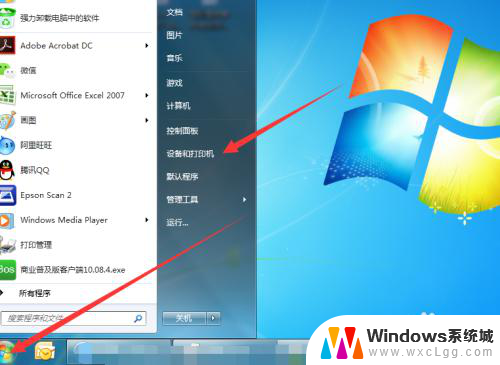
2.右击打印机,选择打印机首选项。
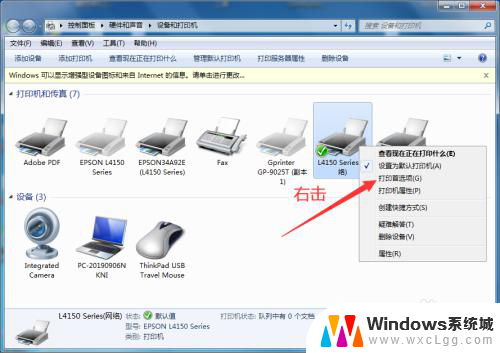
3.进入首选项页面后,点击勾选右边的无边距。
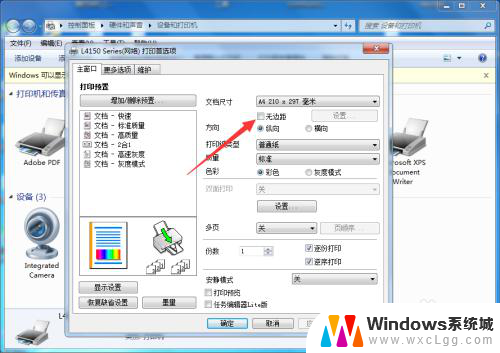
4.然后在跳出的确认提示里点击确定。
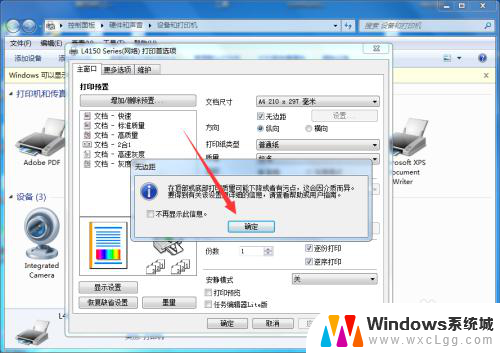
5.接着在无边距右边点击打开设置。
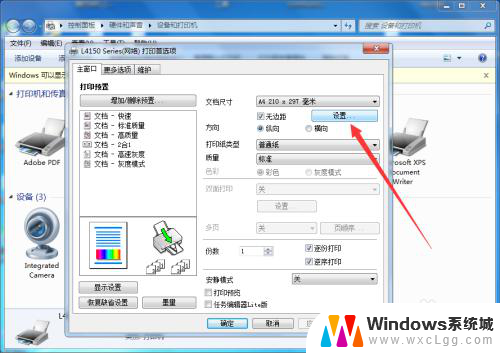
6.选择自动扩展,调整放大量后。点击确定即可。
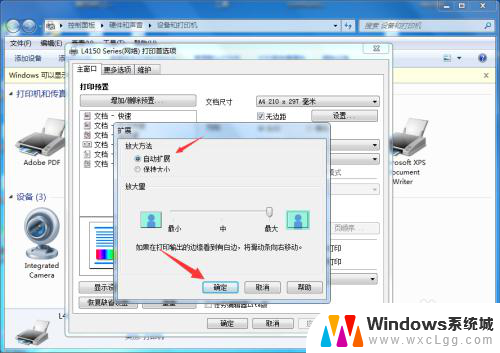
以上是关于如何设置无边框打印的全部内容,如果有任何疑问,用户可以按照小编的方法进行操作,希望能够帮助到大家。
打印无边框怎么设置 怎样设置打印机实现无边距打印相关教程
-
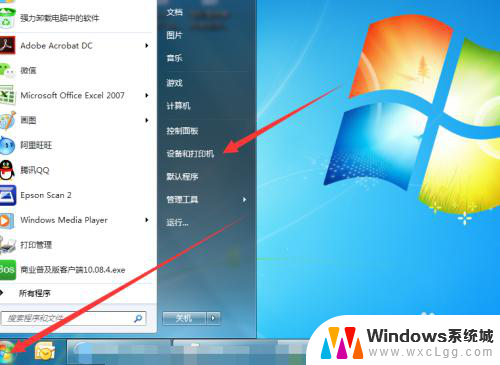 爱普生打印机无边框打印怎么设置 打印机怎么进行无边距打印
爱普生打印机无边框打印怎么设置 打印机怎么进行无边距打印2024-04-27
-
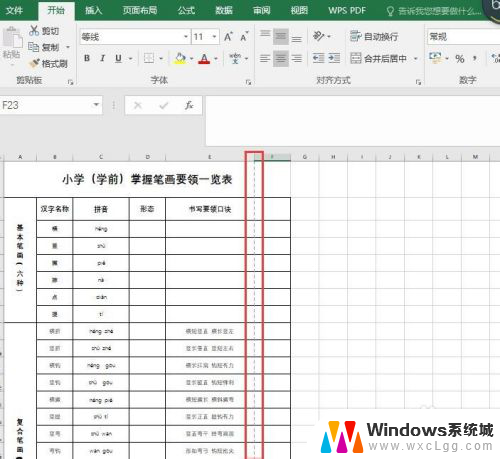 excel表格打印表格边框显示不全 excel打印边框线显示不全
excel表格打印表格边框显示不全 excel打印边框线显示不全2024-01-27
-
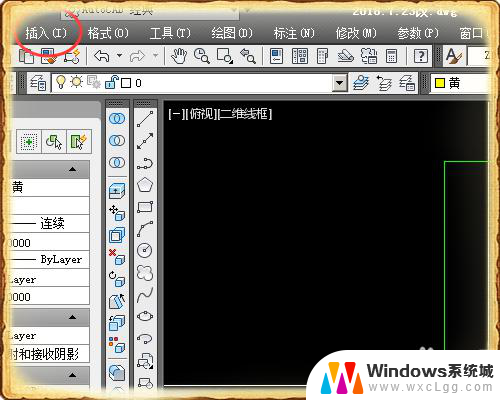 cad插图片打印时怎么能不让显示边框 CAD中图片插入后如何去掉打印时的边框
cad插图片打印时怎么能不让显示边框 CAD中图片插入后如何去掉打印时的边框2023-12-16
-
 wps打印预览里没有页边距了 无法调节大小了怎么办 无法调节wps打印预览大小
wps打印预览里没有页边距了 无法调节大小了怎么办 无法调节wps打印预览大小2024-01-06
-
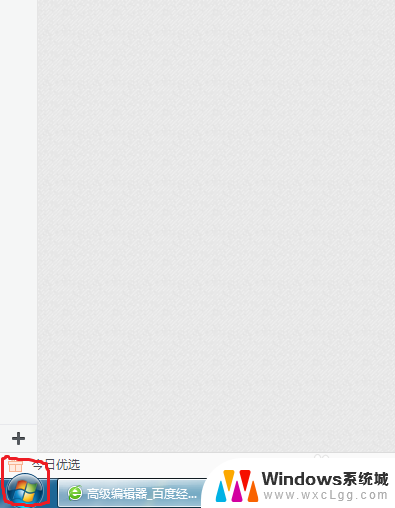 怎样将打印机设置为默认打印机 电脑如何设置某打印机为默认打印机
怎样将打印机设置为默认打印机 电脑如何设置某打印机为默认打印机2023-11-30
-
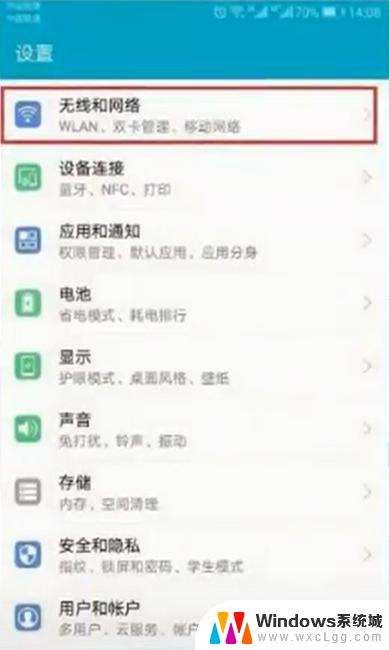 手机怎么无线连接打印机打印 无线手机连接打印机方法
手机怎么无线连接打印机打印 无线手机连接打印机方法2024-05-16
电脑教程推荐
- 1 固态硬盘装进去电脑没有显示怎么办 电脑新增固态硬盘无法显示怎么办
- 2 switch手柄对应键盘键位 手柄按键对应键盘键位图
- 3 微信图片怎么发原图 微信发图片怎样选择原图
- 4 微信拉黑对方怎么拉回来 怎么解除微信拉黑
- 5 笔记本键盘数字打不出 笔记本电脑数字键无法使用的解决方法
- 6 天正打开时怎么切换cad版本 天正CAD默认运行的CAD版本如何更改
- 7 家庭wifi密码忘记了怎么找回来 家里wifi密码忘了怎么办
- 8 怎么关闭edge浏览器的广告 Edge浏览器拦截弹窗和广告的步骤
- 9 windows未激活怎么弄 windows系统未激活怎么解决
- 10 文件夹顺序如何自己设置 电脑文件夹自定义排序方法